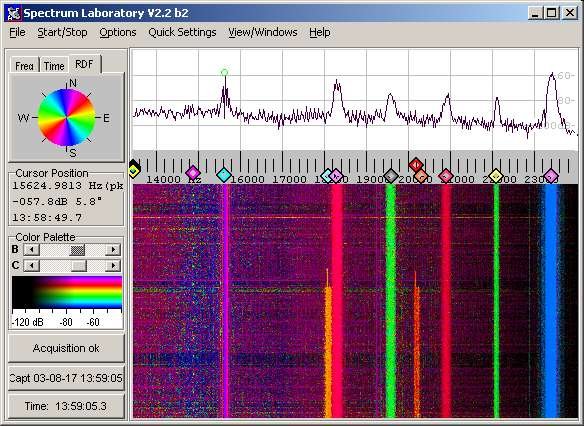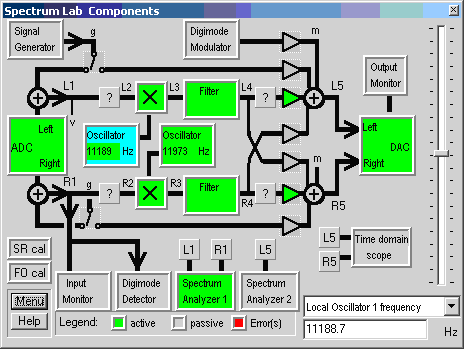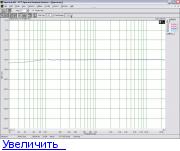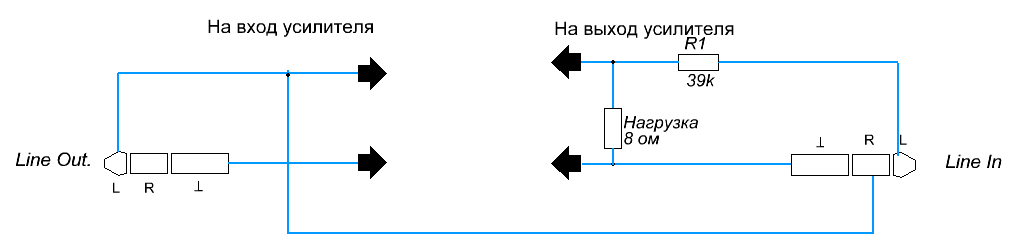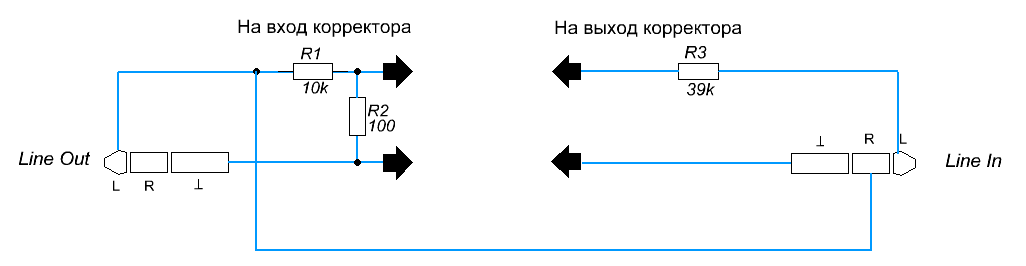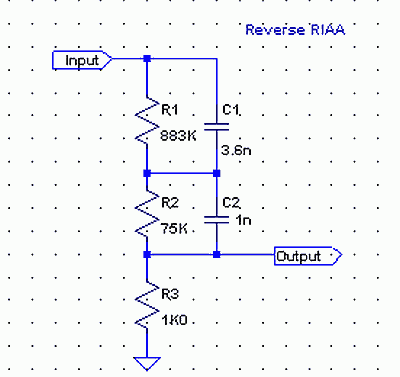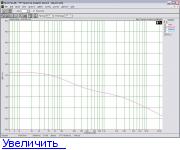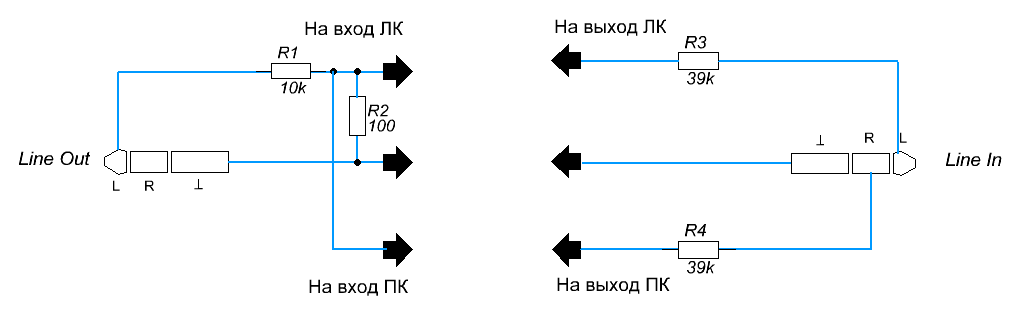📆30 мая 2008
✒️ogmetr
🔎59.241
💬0
Радиолюбители, уделяющие должное внимание измерениям, хорошо знакомы с программой SpectraLAB фирмы Sound Technology, являющейся одной из самых продвинутых программных спектроанализаторов на основе звуковой карты ПК (оцифровка аналогового сигнала выполняется звуковой картой ПК, а преобразование из временной области в частотную выполняет ЦП ПК по алгоритму быстрого преобразования Фурье — FFT).
К сожалению, эта удачная программа давно не обновлялась, и, кроме того, не бесплатна. Ко всеобщему удовлетворению, один из энтузиастов радиолюбительской связи Вольфганг Бушер (DL4YHF) разработал аналогичную программу, которую назвал Spectrum Laboratory (Spectrum Lab). Она абсолютно бесплатна, относительно компактна (инсталлятор чуть больше 2 МБ), но функционально во многом даже превосходит SpectraLAB.
Кроме имеющейся и в SpectraLAB возможности представления исследуемого сигнала во временной области виртуальным осциллографом и в частотной области спектроанализатором (стандартное двухмерное представление по осям спектральная плотность / частота и трехмерное с дополнительной осью времени) или спектрографом -«водопадом» (частота / время + изображение спектральной плотности цветом; минимальный временной шаг спектрографа составляет беспрецедентно малую миллисекунду, что позволяет эффективно анализировать акустические процессы), а также генерации тест-сигналов типа синусоиды, меандра, треугольного, свип-тона, белого и розового шума.
Spectrum Lab позволяет генерировать тест-сигналы с амплитудной и частотной модуляцией, причем в качестве модулирующего сигнала можно выбрать как стандартный, так и описываемый формулой пользователя или коротким (до 1024 точек) аудиофайлом. Программа умеет работать со всеми современными звуковыми картами разрядностью до 24 бит и частотой дискретизации до 192 кГц, причём точность измерений гарантируется калибровкой не только коэффициента усиления, но даже частоты дискретизации звуковой карты.
Файлы и ссылки
Страница автора: DL4YHF’s Amateur Radio Software — Audio Spectrum Analyzer («Spectrum Lab»)
Скачать Spectrum Lab:
🎁 install_speclab.zip
5.41 Mb ⇣ 199
Читательское голосование
Статью одобрили 36 читателей.
Для участия в голосовании зарегистрируйтесь и войдите на сайт с вашими логином и паролем.
Бесплатная программа для анализа спектр аудиосигнала. Анализ аудиосигналов проходящие через звуковую карту на компьютере (или внешний аналого-цифровой преобразователь АЦП). Может также проводить анализ и звуковых файлов WAV. Частота дискретизации аудио от 8000 до 192000 отсчетов в секунду. Измерьте и запишите уровень шума, пиковые значения амплитуда + частота в виде текстовых файлов для исследований распространения на длинных и коротких wav. Цифровая обработка сигнала в реальном времени фильтрация, частотный сдвиг, модуляция и демодуляция. Интерфейс программы очень сложен и понять его с первого взгляда будет трудно.
Сайт:
Лицензия: бесплатно
Язык интерфейса: Английский
ОС: Windows XP – 10
Скачать: Spectrum Lab 2.95 b8
С выходом аудиокарты разобрались, теперь надобно выяснить диапазон входных напряжений для линейного входа. Это понадобится для подбора внешнего резистивного делителя. Берём шнурок «джек-джек» (идет с компьютерными колонками, смартфонами и т.п.) и соединяем линейный вход с выходом аудиокарты. Открываем настройку уровня линейного входа и колесиком мыши устанавливаем уровень на 1 деление выше ноля.

Теперь запускаем программу и регулировкой уровня выхода генератора (Output Level) устанавливаем максимально возможное напряжение не вызывающее ограничения синусоиды.

Так мы узнаем максимально допустимый уровень входного напряжения. (уровня генератора не хватило для «перегруза» линейного входа и для выяснения предела мне пришлось использовать внешний источник сигнала.) У меня он составил примерно 1.6 в.(rms)
Для выяснения минимального уровня или «чувствительности» линейного входа, ставим регулятор уровня на максимум.

Запускаем программу и тем же «выходным уровнем» подбираем напряжение до ограничения синусоиды.

У меня получилось 0.37в.(rms). Теперь известен «входной диапазон» уровней линейного входа. Он составляет 0.37 в……1.6 в. (rms) Есть на что опираться в расчёте делителя.
Я сильно не заморачиваясь сделал переключаемый делитель 1:1, 1:10, 1:100. Хватило одного тумблера на 3 положения и пары резисторов. Используя его и регулятор уровня линейного входа, можно измерить почти любой нужный сигнал от выходного сигнала винилкорректора (1.5в.) до выходного сигнала предусилителя «раскачивающего» «тугой выход» на 6С33С (100в.). Главное не забыть вовремя переключиться…..
Spectrum Lab — спектроанализатор на основе звуковой карты ПК
Радиолюбители, уделяющие должное внимание измерениям, хорошо знакомы с программой SpectraLAB фирмы Sound Technology, являющейся одной из самых продвинутых программных спектроанализаторов на основе звуковой карты ПК (оцифровка аналогового сигнала выполняется звуковой картой ПК, а преобразование из временной области в частотную выполняет ЦП ПК по алгоритму быстрого преобразования Фурье — FFT).
К сожалению, эта удачная программа давно не обновлялась, и, кроме того, не бесплатна. Ко всеобщему довлетворению, один из энтузиастов радиолюбительской связи Вольфганг Бушер (DL4YHF) разработал аналогичную программу, которую назвал Spectrum Laboratory (Spectrum Lab). Она абсолютно бесплатна, относительно компактна (инсталлятор чуть больше 2 МБ), но функционально во многом даже превосходит SpectraLAB.
Кроме имеющейся и в SpectraLAB возможности представления исследуемого сигнала во временной области виртуальным осциллографом и в частотной области спектроанализатором (стандартное двухмерное представление по осям спектральная плотность / частота и трехмерное с дополнительной осью времени) или спектрографом -«водопадом» (частота / время + изображение спектральной плотности цветом; минимальный временной шаг спектрографа составляет беспрецедентно малую миллисекунду, что позволяет эффективно анализировать акустические процессы), а также генерации тест-сигналов типа синусоиды, меандра, треугольного, свип-тона, белого и розового шума.
Spectrum Lab позволяет генерировать тест-сигналы с амплитудной и частотной модуляцией, причем в качестве модулирующего сигнала можно выбрать как стандартный, так и описываемый формулой пользователя или коротким (до 1024 точек) аудиофайлом. Программа умеет работать со всеми современными звуковыми картами разрядностью до 24 бит и частотой дискретизации до 192 кГц, причём точность измерений гарантируется калибровкой не только коэффициента усиления, но даже частоты дискретизации звуковой карты.
Размер архива: 3,19 mb
Скачать с DIOD.UCOZ.RU
Часть вторая. Измерения.
Итак, что мы можем для начала посмотреть.
Даже без генератора можно ради интереса посмотреть спектр шумов карты с линейного входа. Причем с закороченного и незакороченного.
Нажимаем кнопочку Run в левом верхнем углу Спектралаба и ждем-с. Ждем пока программа сделает достаточное количество проходов по частотному диапазону и графики более менее устаканятся. А устаканиваются они по двум параметрам. Первый — Peak Hold (запоминание пикового значения). Можно посмотреть как себя ведет график спектра при включении и выключении этого параметра. Это можно делать прямо на ходу в соответствующем чекбоксе наверху окна программы. Там же рядом и левее окошко второго параметра Avg (Average — усреднение). Программа будет каждый отсчет, который она делает на конкретной частоте, усреднять по количеству отсчетов определяемых числом в окошке Avg. По умолчанию там стоит 1. Во многих случаях этого достаточно. Но в некоторых случаях этот параметр позволяет из некого косматого чудовища (спектра) получить очень красивые линии — если это конечно нужно. Например, усреднение очень хорошо убирает шумы на графике спектра исходя из того, что они имеют случайную природу, и в то же время не изменяет амплитуды спектральных составлющих сигнала, которые в большинстве случаев совсем не случайны.
Шумовые характеристик своей карты знать полезно, но нам в нашем случае интереснее другое. А конкретно, АЧХ какого-нибудь усилителя, причем пока в широком смысле, то есть не обязательно усилителя-корректора. Только прежде чем мы будем измерять АЧХ надо учесть, как повлияют входные/выходные параметры нашей ЗК на измерения.
Начнем с простого случая – измерение АЧХ какого-нибудь усилителя мощности. Входное сопротивление у него достаточно большое и линейный выход карты не перегрузит. Допустимое входное напряжение усилителя варьируется от сотен милливольт до единиц вольт, поэтому регулировкой выходного напряжения нашего генератора мы сможем достаточно просто получить требуемое напряжение сигнала.
Выходное сопротивление усилителя мощности достаточно низкое (для лампового не больше единиц Ом, для транзисторного обычно и того ниже), поэтому даже при входном сопротивлении ЗК равном 4,7 Ком, как у ASUS Xonar Essence ST, никаких неприятностей с искажением АЧХ не будет. С точки зрения перегрузки входа звуковой карты большой величиной выходного напряжения усилителя, проблемы, вроде как, тоже особо нет. Можно просто подать на вход усилителя напряжение величиной поменьше, чтобы напряжение на его выходе не превышало во время измерения максимального входного напряжения ЗК. Но есть одно НО. Это большое но – зависимость АЧХ от выходной мощности. И если для транзисторного усилителя это не так заметно, хотя и имеет место быть, то для ламповых усилителей мощности, имеющих на выходе трансформатор, это заметно гораздо сильнее. Отсюда следующая проблема – для измерения АЧХ лампового УМ на номинальной мощности надо ему на вход подать достаточное для этого напряжение с генератора, но при этом на выходе у него напряжение уже будет в несколько раз превышать максимальное входное напряжение ЗК.
Каким образом можно решить эту проблему. В общем, достаточно просто – подать сигнал с выхода усилителя на вход ЗК через дополнительный резистор, который совместно с входным сопротивлением ЗК образует делитель напряжения, понижающий выходное напряжение усилителя до безопасной величины. Например, вот так
Здесь на выход усилителя вешается эквивалент нагрузки в виде мощного резистора, например, номиналом 8 Ом и мощностью больше, чем выходная мощность усилителя. Лучше минимум вдвое больше – греются ведь неслабо, собаки. Резистор номиналом 39 КОм (стандартный номинал из ряда резисторов с 5% точностью, рассеиваемая мощность любая) совместно с входным сопротивлением линейного входа ЗК, в моем случае 10 КОм, образует делитель напряжения с коэффициентом передачи около 0,2, то есть уменьшает напряжение в 5 раз. В результате, с учетом максимального входного напряжения моей ЗК – 2,2 вольта, допустимое напряжение на выходе усилителя может быть 11 вольт RMS, что, по арифметике Пупкина с картинками, дает нам выходную мощность на нагрузке 8 Ом равную приблизительно 15 ватт. Я думаю пока достаточно для ламповика. Если входное сопротивление ЗК другое, или выходная мощность усилителя другая, можно дополнительный резистор и пересчитать. А можно поставить вместо него переменный резистор, как мы делали при измерении входного сопротивления ЗК.
При такой схеме измерения есть одна тонкость. Может оказаться так, что на входе ЗК стоит цепь подавления ВЧ помех из последовательного резистора номиналом несколько сотен Ом и конденсатора на общий провод в сотню-другую пикофарад. И если на вход ЗК сигнал с такой измерительной цепи подается через достаточно длинный кабелек, то может набежать еще порядка сотни пикофарад, а может и больше. В результате может образоваться неучтенный паразитный фильтр низкой частоты (ФНЧ), который начнет заваливать сигнал, приходящий на вход ЗК начиная с нескольких десятков килогерц. С одной стороны, для многих все, что касается АЧХ усилителя после 20 КГц, может быть и неинтересным, да и ЗК может не позволить измерить АЧХ выше, допустим, 20-22 КГц (при частоте дискретизации 48 КГц). Но, с другой стороны, кого-то это может интересовать, и ЗК у него может работать с частотой дискретизации 192 КГц, что позволяет посмотреть АЧХ аж до 92-94 КГц. И такие карты сейчас совсем не редкость. В таком случае можно модифицировать схему измерения так
Переменный резистор R1 может быть номиналом порядка 470 Ом — 1 КОм. При указанном варианте выходного напряжения – 11 вольт, на резисторе 470 Ом будет рассеиваться мощность порядка 0,25 ватта, поэтому надо его выбрать на мощность 0,5 ватт. При меньших напряжениях, или при сопротивлении переменного резистора 1 КОм можно выбрать и на мощность 0,25 ватт.
Но оба этих варианта схем измерения не нужны нам сами по себе, а нужны в составе чуть более сложной схемы, которая зависит от метода измерения АЧХ. Их несколько, но больше всего нам удобен метод измерения АЧХ одного канала относительно другого, фактически метод вычитания АЧХ двух каналов. Такая возможность у Спектралаба есть.
Что нам это дает. А вот что. Сами каналы ЗК, как входные, так и выходные, могут иметь (и конечно имеют) не идеально линейную АЧХ. Например, завал на НЧ, который обусловлен не только разделительными конденсаторами в каналах ЗК, но и некоторыми артефактами измерения Спектралаба. И это может внести погрешность в измерение АЧХ усилителя. Но, к счастью, неидеальности АЧХ левого и правого канала ЗК обычно одинаковы, что при вычитании их АЧХ дает почти идеальную прямую линию.
Вот, к примеру, АЧХ одного канала моей ЗК
Завал ниже 100 – это как раз артефакт Спектралаба в данном конкретном режиме измерения. Если измерять по-другому, то на самом деле завал -3 дБ будет на 3-4 герцах. Но это фактически будет измерение по точкам, на дискретных частотах.
А вот результат измерения АЧХ того же канала, но методом вычитания
Вуаля — идеальнейшая АЧХ, проходящая по линии 0 дБ, аж с сеткой сливается.
Если теперь в один из каналов ЗК включить измеряемый усилитель, то мы увидим его АЧХ, свободную от искажений АЧХ самой ЗК. Для того чтобы это сделать, надо собрать следующую схему измерения
Заметьте, что используется выходной сигнал генератора только левого канала. В таком варианте мы дополнительно исключаем возможную разницу в выходных сигналах ЗК.
Единственное неудобство данного метода измерения – это то, что таким способом можно за раз проверить АЧХ только одного канала усилителя. А второй канал потом. Понятное дело, что выходную часть этой схемы можно поменять на один из вариантов с переменным резистором.
Теперь рассмотрим схему измерения АЧХ усилителей-корректоров. Все-таки весь сыр-бор начался именно с них.
С корректорами проблемы немножко другие. Выходное напряжение у них относительно небольшое, поэтому, даже если оно немного превышает возможности входа ЗК, можно, поиграв величиной входного напряжения обеспечить отсутствие перегрузки входа ЗК во всем диапазоне частот.
Другое дело, что у среднестатистических ламповых корректоров, в отличие от усилителей мощности, выходное сопротивление соизмеримо с входным сопротивление ЗК, о чем я упоминал в начале своего повествования, и для повышения точности измерений, не помешает подать сигнал с корректора на вход ЗК через добавочный резистор, как в самом первом варианте схемы измерения, приведенном выше. Именно поэтому на выходах моего экспериментального макета корректора поставлены последовательные резисторы номиналом 39 Ком. Ну, лень мне было паять эти переходники, а макет потом все равно будет дезинтегрирован.
В данном случае бояться, что образуется неучтенный ФНЧ повлияющий на АЧХ на частотах порядка 50-60 КГц, особо не надо. АЧХ корректоров все-таки нормирована только от 20 Гц до 20 КГц и нам надо проверить ее только на этом участке. Хотя при совсем уж неудачных случаях влияние этого паразитного ФНЧ может начать проявляться уже и на 20 КГц. С этой точки зрения лучше стараться использовать соединительный кабель до входа ЗК минимально возможной длины.
С выходом корректора разобрались. Но есть проблемы и со входом. Все-таки номинальное входное напряжение корректоров для ММ головок измеряется единицами милливольт, а для МС головок раз в десять меньше. С одной стороны, как я указал выше, можно играть выходным напряжением генератора, но к сожалению минимальное напряжение, которое можно выставить на выходе генератора Спектралаба равно 1 мВ. То есть для МС-корректоров уже может не подойти.
Есть еще одно НО, относящееся не к измерению АЧХ, а к измерению спектра, и хотя мы рассматриваем только измерение АЧХ, упомянуть об этом надо. Мало ли, вдруг кто-то захочет посмотреть искажения, вносимые корректором в сигнал. Вот с этой точки зрения есть тонкость, обусловленная тем, что генератор у нас все-таки не аналоговый, а цифровой. А цифроаналоговые преобразователи (ЦАП) стоящие в ЗК, да и не только в них, имеют такое неприятное свойство, что наименьшие искажения выходного сигнала они обеспечивают тогда, когда формируют его с амплитудой близкой к 100% своей разрядной шкалы. А с уменьшением амплитуды сигнала растут искажения. Причем если по паспорту ЦАП на максимальном сигнале обеспечивает сотые и тысячные доли процента нелинейных искажений на выходе ЗК, то при тех самых единицах милливольт, коэффициент нелинейных искажений может вырасти до единиц процентов. Ну, и зачем нам такой измерительный сигнал, с которым будет непонятно, что мы видим — искажения ЦАПа, или корректора?
Для решения этих проблем надо использовать следующую схему измерения
Здесь мы при помощи делителя на резисторах R1 и R2 снижаем выходной сигнал генератора приблизительно в 100 раз. В этом случае и генератор работает в наиболее благоприятном с точки зрения искажений режиме, и корректор, если надо, может получать сигналы величиной в доли милливольта. Про резисторы последовательно с выходами корректора я уже говорил.
Конечно, если мы собрались посмотреть АЧХ только ММ-корректора, при этом возможностей настройки выходного напряжения генератора нам хватает и спектры мы смотреть не собираемся, то можно измерить АЧХ корректора по более простой схеме, без делителя. Именно так я измерял АЧХ своего макета.
Есть еще очень красивый вариант измерения АЧХ корректоров – с помощью вспомогательной обратной RIAA-цепи, или reverse RIAA. Некоторые ее называют анти-RIAA, что, в общем, неправильно, ну да ладно. Эта цепь имитирует предыскажения АЧХ, которые вводятся в записываемый на пластику сигнал. Эти предыскажения АЧХ зеркальны по отношению к АЧХ корректоров. Собственно для ликвидации этих предыскажений усилители-корректоры и имеют такую кучерявую АЧХ. Один из вариантов такой цепи reverse RIAA выглядит так
Прошу прощения у неизвестного мне автора этой схемки. Хотя, за исключением нижнего резистора, ее номиналы совпадают с таковыми в изначальной схеме, опубликованной еще Стенли Липшицем. При 1% точностях деталей, входящих в эту цепь, ее вполне можно считать эталонной. Если сигнал генератора качающейся частоты подать через такую цепь на вход корректора, то на его выходе величины напряжений сигналов всех частот будут одинаковы, то есть суммарная АЧХ будет ровной линейкой во всем стандартном диапазоне частот. Если конечно АЧХ корректора соответствует стандарту RIAA. А отклонения от этой линейки будут как раз характеризовать отклонения АЧХ корректора от стандарта. И эта же цепь автоматически обеспечивает нам понижение выходного сигнала генератора до более приемлемого для корректора уровня. Но дальше я покажу, что при помощи некоторых фишек Спектралаба можно красиво измерять и без такой цепи.
Давайте попробуем, наконец, посмотреть АЧХ корректора, а то все эти пред- пред- предисловия уже сильно затянулись.
Опять идем в настройки Options—>Settings. Теперь уже можно более предметно настроить Спектралаб под возможности своей ЗК. Например, мы знаем что наша ЗК может аппаратно одновременно и воспроизводить и записывать в режиме 24бит/96 КГц. Вот эти параметры мы и выставим на этой вкладке. Поскольку с моей картой Спектралаб с такими параметрами работает некорректно, то я выставил 16 бит/48 КГц.
Я заострил внимание именно на аппаратных возможностях ЗК, потому как бывает, особенно в старых ЗК, например в той же Sound Blaster Live! 5.1, что карта работает аппаратно только на одной частоте дискретизации 48 КГц, а все остальные частоты дискретизации просто эмулирует программно, пересчитывая внутри себя все к одной частоте 48 КГц. При таком пересчете вносятся дополнительные артефакты в обрабатываемый сигнал, в котором их изначально нет, и они же отображаются в окне Спектралаба. В таком случае для работы со Спектралабом нужно выбирать только одну частоту дискретизации — 48 КГц.
Выставляем остальные настройки согласно приведенной выше картинке. Особо следует отметить, что здесь мы уже переходим в измерениях из режима Моно в режим Стерео. И используем режим измерения Real Transfer Function (Left/Right) , то есть вариант, когда АЧХ левого канала измеряется относительно АЧХ правого канала.
Далее идем в настройки Options—>Scaling. Здесь выставляем параметр Amplitude Axis—>Logarithmic вместо ранее установленного Linear.
Жмем ОК и закрываем эту вкладку. Теперь нажимаем на любом свободном месте окна Спектралаба правую клавишу мыши. В выпавшем меню в самом низу выбираем Properties (Свойства окна). Здесь выставляем отображаемые границы графика по частоте, то есть по горизонтали Frequency Span. Например Start – 10 герц, Stop – 24000 герц. Если при установке верхней границы диапазона отображения программа ругается, значит мы пытаемся выставить частоту больше чем половина частоты дискретизации ЗК. Собственно, об этом программа нам по–аглицки и талдычит.
Теперь подключаем одним из способов, описанных выше, корректор к звуковой карте. НО, во избежание порчи ЗК, надо сначала подать питание на корректор, и только потом, когда режимы корректора устаканятся, подключать его выход ко входу ЗК. Иначе может возникнуть ситуация, когда при включении корректора на его выходе на короткое время появляется высокое напряжение обусловленное зарядкой разделительного конденсатора, которое повредит ЗК.
Вызываем генератор, выбираем Freq Sweep (генератор качающейся частоты) и в его настройках Details устанавливаем нижнюю и верхнюю частоты качания, например Start 10,0 и Stop 24000,0 , Sweep Type—>Linear и время одного прохода Sweep Time, например, 10000 мс (10 секунд). Лучше пусть качает частоту медленнее — меньше будет артефактов измерений. В настройке генератора Level, в зависимости от того, подаем ли мы сигнал на вход корректора напрямую, или через делитель, выбираем нужный нам уровень выходного напряжения. Я измерял без делителя и выставил 4 мВ. При этом естественно ориентировался еще и на коэффициент усиления моего корректора. У меня получился Ку левого канала около 108, а правого около 77. Заметим на будущее, что разница Ку каналов в децибелах получилась около 3дБ.
Теперь жмем кнопку Run в Спектралабе. Генератор при этом тоже запустится автоматически. Ждем пока программа, сделав достаточное количество проходов устаканит график. Как это происходит можно наблюдать прямо по ходу дела. Я порекомендую подождать несколько минут, например, сходить попить чайку, или покурить, хотя Минздрав конечно предупреждает.
Возвращаемся с чаепития и жмем кнопочку Stop в Спектралабе. Генератор отключится при этом тоже автоматически. Получаем такую картинку
Сразу скажу, что расположение линии АЧХ по вертикали, зависит от многих факторов, которые в данном случае не интересны, но у каждого они могут быть разными, поэтому может оказаться так, что некоторая часть АЧХ не видна. В этом случае нужно просто установить нужный диапазон отображения графика по вертикали. Делается это вверху окна Спектралаба в двух окошках. Одно из них — Plot Top, отвечает за верхнюю границу графика, в данном случае в децибелах, а второе — Plot Range, за диапазон между верхней и нижней границей, тоже в децибелах.
Ну что, на первый взгляд получившаяся АЧХ, в данном случае левого канала, в первом приближении похожа на требуемую по стандарту RIAA. По крайней мере, в двух характерных точках — 20 Гц и 20 КГц, на глаз присутствует разница соответственно в +19дБ и -20дБ относительно частоты 1КГц. И характерные перегибы имеются. Но нам все-таки надо убедиться, что и в остальных точках АЧХ отклонения от стандарта достаточно малы. Как это можно сделать. Для этого в Спектралабе есть две нужные нам фишки — оверлей и файл компенсации микрофона.
Оверлей (наложение) — это график, который можно наложить на другой график для визуального сравнения. Например, график ранее измеренного АЧХ одного канала на график АЧХ другого канала. Или график АЧХ стандартной RIAA-коррекции на график АЧХ нашего реального корректора.
Для того, чтобы сделать оверлей из полученного нами графика АЧХ левого канала, нажимаем одну из кнопочек Set на правой рамке окна программы, например перед словом Overlay2. При этом наш график спектра окрасится тем цветом, который закреплен за Overley2, то есть розовым. Собственно, на картинке выше видно, что я это уже сделал. После этого жмем ниже кнопочку Options и видим вот такое окно
Здесь мы, во-первых, можем сохранить полученный оверлей, нажав Save, и в открывшейся папке оверлеев присвоить ему понятное имя и сохранить (стандартные оверлеи которые там лежат лучше оставить в покое, они пустые), а во-вторых, по желанию изменить цвет, присвоенный оверлею, если очень приспичит.
В последующем, этот сохраненный оверлей можно наложить на другой график, например график АЧХ правого канала, поставив птичку в чекбоксе напротив его названия на правой рамке окна Спектралаба, там где мы нажимали Set.
Теперь рассмотрим вторую фишку Спектралаба — файл компенсации АЧХ микрофона.
Поскольку микрофоны, даже специальные измерительные, не идеальны, то их АЧХ имеет отклонение от идеальной горизонтальной линии. Что же делать? А делать вот что. К измерительным микрофонам прилагается их АЧХ, и можно создать файл, который в той или иной форме будет содержать эту АЧХ. Теперь, если программе объяснить, чтобы она, прежде чем вывести на экран измерения с этого микрофона, предварительно «глянула» в этот файл и внесла поправки, то измерения станут более корректными, как если бы АЧХ микрофона была горизонтальной линией. Просто из полученных при измерениях АЧХ величин сигнала, вычитаются те цифры, которые записаны в файле компенсации. Если частоты в измеренных точках не совпадают с частотами из файла компенсации, то программа просто делает интерполяцию и вычисляет нужное значение для нужной частоты. Поэтому файлы измеренной АЧХ и файлы компенсации не обязательно должны содержать одинаковое количество частотных точек. Понятное дело, что за пределами нижней и верхней частоты файла компенсации, эта самая компенсация работать не будет, поскольку экстраполировать программа не умеет.
Микрофон это конечно хорошо, но никто не мешает нам воспользоваться этой фишкой не только для измерений с микрофона. Нам ведь нужно проверить АЧХ корректора. И если бы у нас была АЧХ идеального корректора, то мы бы смогли либо использовать ее в качестве оверлея, и, наложив на график АЧХ нашего корректора, визуально проверить соответствие, либо поступить еще хитрее и использовать АЧХ идеального корректора для создания файла компенсации. Тогда бы, при измерении АЧХ нашего корректора, Спектралаб «компенсировал» бы ее по данным файла компенсации и если эти АЧХ полностью совпадают, то мы бы получили прямую горизонтальную линию, а если где-то не совпадают, то получили бы линию с отклонениями от прямой. Причем эти отклонения будут как раз равны в децибелах отклонению АЧХ нашего корректора от АЧХ идеального корректора. Фу-у-у, не знаю как вы, а я уже сам запутался.
Но у нас нет такого идеального корректора. И вот тут начинается самое интересное. Файл компенсации, как и файл оверлея — это простые текстовые файлы, которые можно изготовить даже в виндовом Блокноте. Более того, они по форме полностью совпадают, что позволяет использовать один в качестве другого и наоборот. Они имеют только разные расширения файла — микрофонный ***.mic, а оверлейный ***.ovl, и просто хранятся в разных папках Спектралаба.
Для того чтобы сделать файл компенсации RIAA вручную, нам нужно где-то взять табличные данные стандартной кривой RIAA. Такие данные есть и по ним я уже сделал файл компенсации и файл оверлея. Они лежат в упакованном файле по ссылке в конце моего затянувшегося повествования. Просто положите их в папку miccomp и папку overlay соответственно. Рекомендую открыть их в виндовом Блокноте и посмотреть конструкцию. Она элементарна — колонка частот и колонка величин в децибелах. Нужно соблюсти только два правила. Разделитель целой и дробной частей в числах — точка, а не запятая, и между значением частоты и соответствующей величиной в децибелах должны быть не пробелы, а однократная табуляция. Если бы мы еще измеряли и фазочастотную характеристику (ФЧХ), то была бы и третья колонка со значениями фазы.
Теперь, вооруженные всем необходимым инструментарием попробуем окончательно разобраться с АЧХ моего макета.
Для начала снимем АЧХ правого канала по ранее описанной методике и, затем, воспользуемся оверлеем, сделанным из АЧХ левого канала, и оверлеем RIAA, сделанным вручную.
Для того чтобы наложить эти оверлеи на график АЧХ правого канала, как я уже объяснял раньше, на правой рамке окна Спектралаба поставим птичку в чекбоксах, например, Overlay1 и Overlay2, потом ниже нажмем кнопочку Options. В открывшемся окне сначала жмем кнопку Load в строке Overlay1 и выбираем в открывшейся папке оверлей RIAA.ovl (мы ведь его туда уже положили). Затем жмем кнопку Load в строке Overlay2 и выбираем соответственно АЧХ корректора_ЛК.ovl (у меня так называется), Наконец жмем ОК и видим, что в окне Спектралаба появилась стандартная кривая РИАА и ранее снятая АЧХ левого канала.
Я раньше уже упоминал, что коэффициенты усиления каналов моего макета различаются на 3дБ. Поэтому график АЧХ правого канала проходит ниже графика АЧХ левого канал как раз на эти самые 3дБ.
Как видим, даже на таких плохоньких лампах с точки зрения АЧХ у нас получилось очень даже неплохо и особо ничего не надо рихтовать кувалдой. На глаз конечно определять отклонения от стандарта можно, более того, можно по сетке непосредственно посчитать эти отклонения, но лучше воспользоваться файлом компенсации. Он нам покажет более подробно, как увеличительная лупа.
Как это сделать. Для этого надо снова измерить АЧХ обоих каналов корректора, но указать Спектралабу, что при измерениях надо воспользоваться файлом компенсации.
Измерения делаются так же, как и раньше, но перед этим нужно зайти в меню Setting—>Scaling. Ставим там внизу птичку в чекбоксе Enable Compensation (Применить компенсацию), жмем кнопку Select напротив левого канала (у нас корректор при измерениях включается в левый канал ЗК) и в открывшемся окне выбираем нужный файл компенсации.
После чего жмем ОК. Всё, теперь Спектралаб знает, что при измерениях надо вводить поправки.
Попутно, маленькая хитрость. В принципе совсем не обязательно из файла оверлея делать файл компенсации и наоборот. Можно просто при выборе, например, файла компенсации, указать программе взять в качестве него оверлей из соответствующей папки. Она проглотит. Но все же не поленитесь, сделайте отдельный файл, дабы потом не было неразберихи.
Ну что, посмотрим как получилось.
Это АЧХ левого канала, измеренная с компенсацией RIAA. По-моему очень даже близко к прямой линии без танцев с бубном. Но если теперь шкалу по вертикали изменить, меняя значения в окошках Plot Top и Plot Range, то мы увидим эту линию более подробно.
Конечно линия несколько треморная, но это артефакты Спектралаба. А также, ниже 20Гц и выше 20КГц смотреть смысла нет, поскольку файл компенсации RIAA работает только в этом диапазоне.
Ну и что мы видим? Видим, что почти во всем диапазоне отклонения от стандарта RIAA уложились в +/-0,25дБ и только на 20 герцах получилось около -0,5дБ. Кто-то может воевать за идеал дальше, подправляя номиналы деталей. Я не буду.
Картинку АЧХ правого канала я показывать тоже не буду, там фактически то же самое. Лучше мы рассмотрим последний интересный вариант измерения, ради которого я все-таки сделал оба канала макета. Измерение, при котором АЧХ правого и левого каналов исследуемого устройства вычитаются друг из друга и мы получаем при их полном совпадении опять-таки прямую горизонтальную линию, или получаем линию, показывающую их отклонения друг от друга в децибелах. То есть получаем график разбаланса каналов на разных частотах. Делается это так же как в предыдущем измерении, только файл компенсации нам не нужен – каналы корректора будут компенсировать друг друга сами и схема подключения корректора к ЗК несколько другая
Заметьте, здесь, в отличие от предыдущих измерений, на оба канала корректора сигнал подается с делителя. Предварительно идем в меню Setting—>Scaling и убираем птичку в чекбоксе Enable Compensation. Запускаем измерения и получаем такую картинку
Ну что, тоже весьма неплохо. Разброс параметров ламп на АЧХ не повлиял.
Опять увеличиваем график для просмотра и видим, что разброс между каналами даже меньше чем отклонение от стандарта RIAA.
Ну вот, в общем-то и все, что я хотел рассказать!
Последний раз редактировалось Valery_C 26 сен 2020 20:36, всего редактировалось 6 раз.
На свете бывает все. Особенно то, чего не может быть.